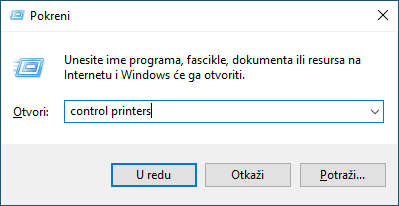Početak > Rešavanje problema > Ostali problemi
Ostali problemi
| Poteškoće | Predlozi |
|---|
| Uređaj neće da se uključi. | Štetni uticaji na povezanost sa energijom (kao što su grom ili povećani napon) su mogli da pokrenu interne bezbednosne mehanizme uređaja. Isključite kabl iz napajanja. Sačekajte deset minuta, zatim ponovo priključite kabl za napajanje i pritisnite Ako problem nije rešen i koristite električni prekidač, isključite ga kako biste proverili da li je on uzrok problema. Priključite kabl za napajanje uređaja direktno u drugu zidnu strujnu utičnicu za koju znate da radi. Ako i dalje nema struje, probajte drugi kabl za napajanje. |
| Uređaj ne može da štampa EPS podatke koji uključuju binarne podatke sa BR-Script3 upravljačkim programom. | (Windows) Da biste štampali EPS podatke, uradite sledeće:
|
| Softver kompanije Brother ne može da se instalira. | (Windows) Ako se pojavi upozorenje softvera za bezbednost na ekranu računara tokom instalacije, promenite postavke softvera za bezbednost kako biste omogućili pokretanje programa za konfigurisanje proizvoda Brother ili drugog programa. (Mac) Ako koristite funkciju zaštitnog zida antispajver ili antivirusnog softvera za bezbednost, privremeno ga onemogućite, a zatim instalirajte Brother softver. |
Poteškoće pri kopiranju
| Poteškoće | Predlozi |
|---|
| Nije moguće kopirati dokument. | Proverite da li ste pritisli dugme „Kopiraj” i da li je uređaj u režimu kopiranja. |
| Zatražite od administratora da proveri podešavanja za Secure Function Lock. |
| Crne vertikalne linije se pojavljuju na kopijama. | Crne vertikalne linije na kopijama obično uzrokuje prašina ili tečnost za ispravljanje na staklenim prugama ili je provodnik korone prljav. Očistite staklene pruge i staklo skenera i bele rešetke i belu plastiku iznad njih. |
| Kopije su prazne. | Proverite da li ste pravilno ubacili dokument. |
Poteškoće sa skeniranjem
| Poteškoće | Predlozi |
|---|
| Prilikom pokretanja skeniranja prikazuju se TWAIN ili WIA greške. (Windows) | Proverite u aplikaciji skeniranja da li je Brother TWAIN ili WIA upravljački program izabran kao primarni izvor. Na primer, u programu Nuance™ PaperPort™ 14SE, kliknite na da biste izabrali Brother TWAIN/WIA upravljački program. |
| OCR ne funkcioniše. | Povećajte rezoluciju skeniranja. |
| Nije moguće skenirati. | Zatražite od administratora da proveri podešavanja za Secure Function Lock. |
Poteškoće sa softverom
| Poteškoće | Predlozi |
|---|
| Nije moguće instalirati softver ili odštampati dokument. | (Windows) Ponovo pokrenite instalacioni program. Ovaj program će popraviti i ponovo instalirati softver. |